Başka bir hücre kullanarak koşullu biçimlendirme
Excel’de başka bir hücreye dayalı koşullu biçimlendirmeyi kullanabilirsiniz. Bunu yapmak için kuralda özel bir formül kullanmanız gerekir.
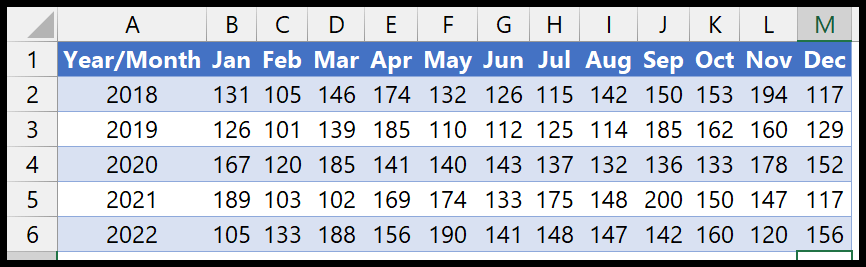
Bu örnekte aylık ve yıllık verilerimiz var ve başka bir hücrede olması gereken belirli bir değerin üzerindeki tüm değerleri vurgulamanız gerekiyor.
Başka bir hücreyi kullanarak koşullu biçimlendirme uygulayın.
- İlk olarak, verilerinizin bulunduğu aralığı seçin.
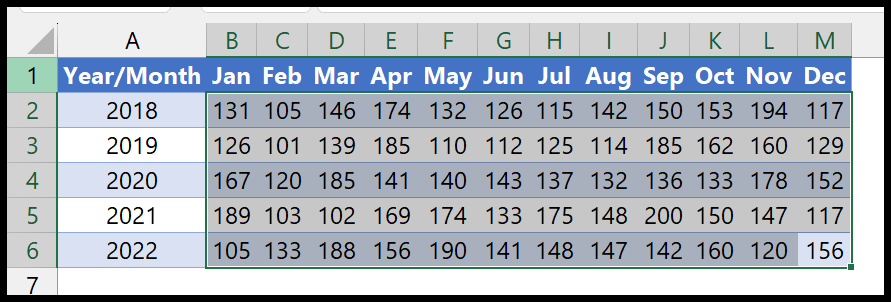
- Daha sonra Giriş sekmesi > Koşullu Biçimlendirme > Yeni Kural’a gidin.
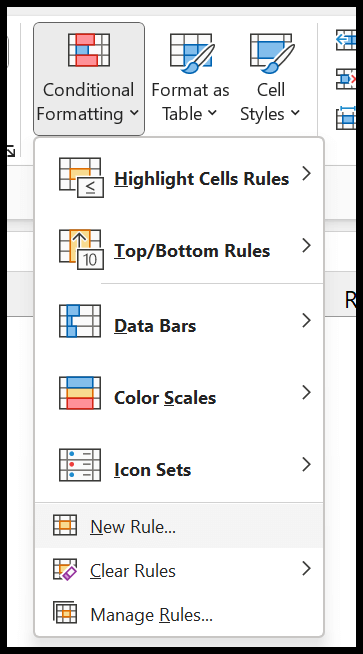
- Yeni Kural iletişim kutusunda, “Hangi hücrelerin biçimlendirileceğini belirlemek için formül kullan” seçeneğini tıklayın ve formül giriş çubuğuna formülü (=B2>=$O$1) girin.
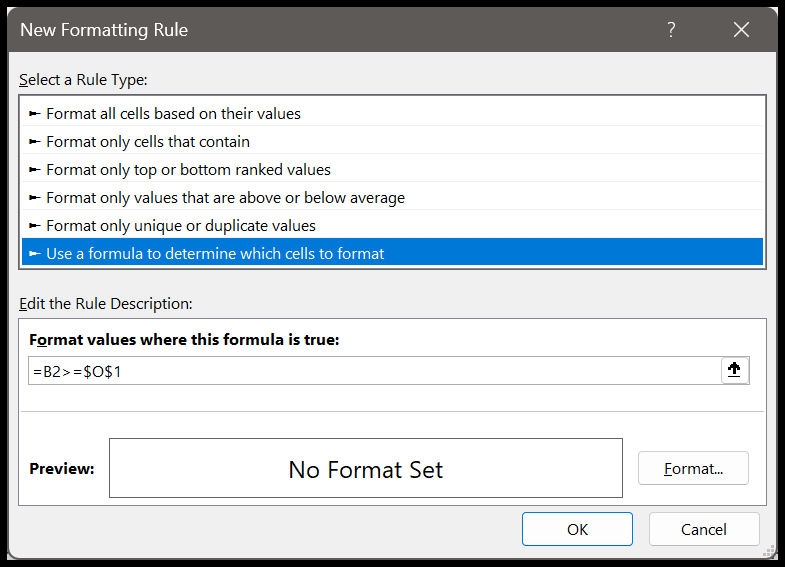
- Daha sonra uygulamak istediğiniz formatı belirtmek için Format düğmesini tıklayın.
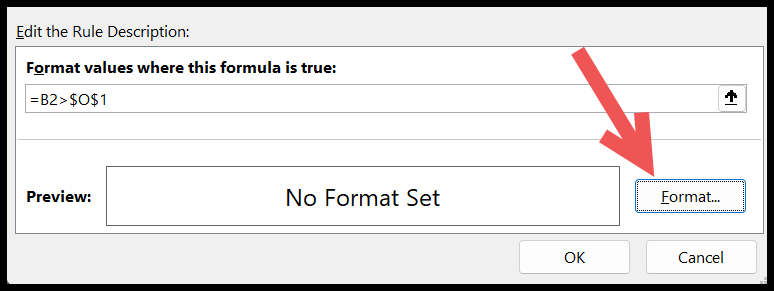
- Şimdi formatı belirledikten sonra koşullu formatlamayı uygulamak için Tamam’ı tıklayın. Ve yine Tamam, Kural Yöneticisini kapatın.
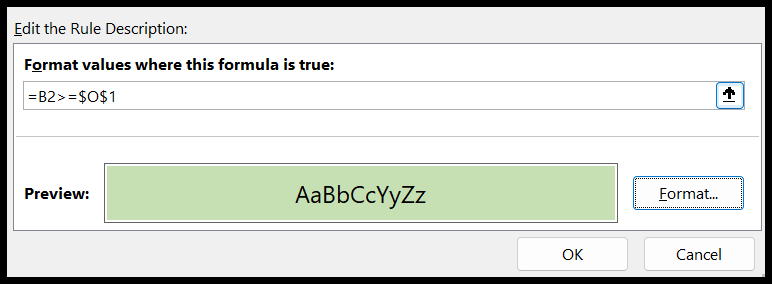
Aşağıdaki anlık görüntüde, O1 hücresinde görebileceğiniz gibi, 150’ye eşit veya daha büyük tüm sayıları vurgulamak için 150 sayısına sahibiz.

Ve O1 hücresindeki sayıyı değiştirdiğinizde verilerdeki vurgu değerleri de değişir.
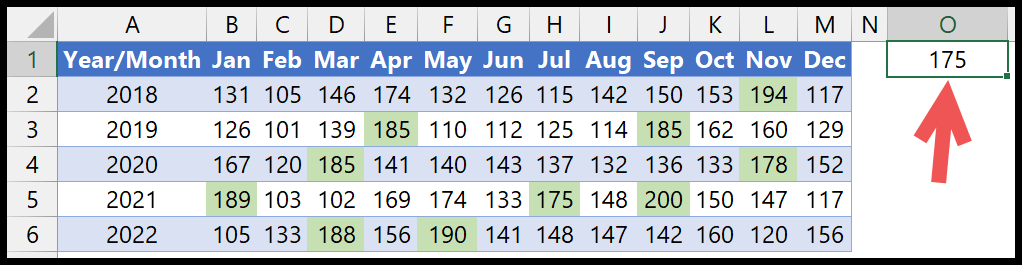
Excel dosyasını alın
İndirmek Excel’in temellerini öğrenin